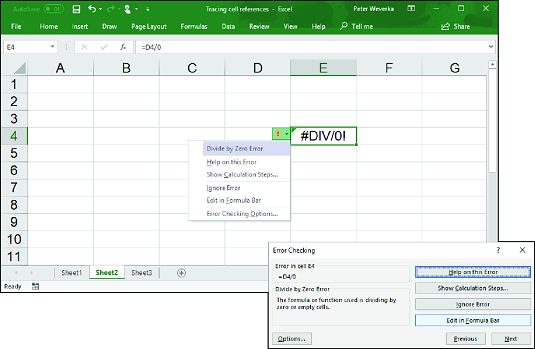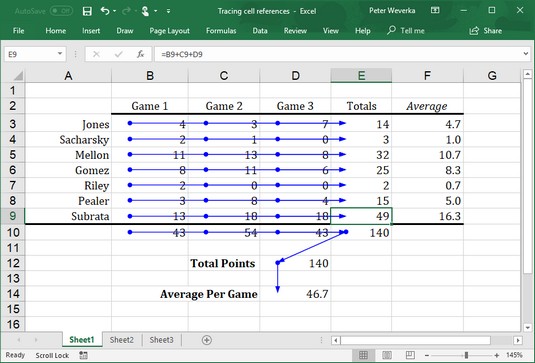Megtörténik. Mindenki hibázik időnként, amikor Excel képleteket ír be a cellákba. Különösen egy Excel 2019 munkalapot, amelyben általános képletű eredmények kiszámítása más képletek, egy egyetlen hibajavító egy képlet terjed, mint egy vírus, és oka számítási hibák egész munkalapon. A szerencsétlenség megelőzése érdekében az Excel többféle módszert kínál a képletek hibáinak kijavítására. Egyesével javíthatja őket, futtathatja a hibaellenőrzőt, és nyomon követheti a cellahivatkozásokat, ahogyan a következő oldalak elmagyarázzák.
Egyébként, ha képleteket szeretne látni a cellákban a képleteredmények helyett, lépjen a Képletek fülre, és kattintson a Képletek megjelenítése gombra, vagy nyomja meg a Ctrl+' (aposztróf) billentyűt. Néha a képletek ilyen módon történő megtekintése segít a képlethibák észlelésében.
Az Excel hibák egyenkénti javítása
Amikor az Excel 2019 észleli, hogy szerinte egy képlet hibásan lett beírva, egy kis zöld háromszög jelenik meg annak a cellának a bal felső sarkában, ahol a képletet beírta. És ha a hiba különösen kirívó, hibaüzenet, egy három-négy betűből álló rejtélyes kijelzés, amelyet egy font (#) előz meg, megjelenik a cellában.
Általános Excel-képlet-hibaüzenetek
| Üzenet |
Mi romlott el |
| #DIV/0! |
Megpróbált egy számot nullával (0) vagy üres cellával osztani. |
| #NÉV |
A képletben cellatartománynevet használt, de a név nincs megadva. Néha ez a hiba azért fordul elő, mert helytelenül írta be a nevet. |
| #N/A |
A képlet egy üres cellára vonatkozik, így nem állnak rendelkezésre adatok a képlet kiszámításához. Néha az emberek helyőrzőként beírják az N/A értéket egy cellába, jelezve, hogy az adatok még nincsenek megadva. Tekintse át a képletet, vagy írjon be egy számot vagy képletet az üres cellákba. |
| #NULLA |
A képlet egy olyan cellatartományra vonatkozik, amelyet az Excel nem tud értelmezni. Győződjön meg arról, hogy a tartományt helyesen adta meg. |
| #NUM |
A képletben használt argumentum érvénytelen. |
| #REF |
Az a cella vagy cellatartomány, amelyre a képlet hivatkozik, nincs meg. |
| #ÉRTÉK |
A képlet olyan függvényt tartalmaz, amelyet helytelenül használtak, érvénytelen argumentumot vesz fel, vagy hibásan van elírva. Győződjön meg arról, hogy a függvény a megfelelő argumentumot használja, és helyesen van-e írva. |
Ha többet szeretne megtudni a képlethibáról, és esetleg kijavítani szeretné, jelölje ki a zöld háromszöggel jelölt cellát, és kattintson a Hiba gombra. Ez a kis gomb egy képlethibát tartalmazó cella mellett jelenik meg, miután a cellára kattint. A Hiba gombon található legördülő lista lehetőséget kínál a képlethibák kijavítására és az azokról való további tájékozódásra.
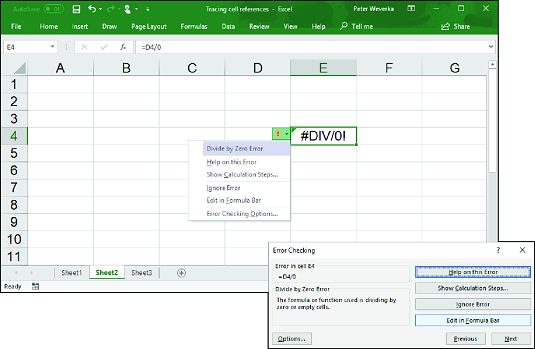
A hibák észlelésének és kijavításának módjai az Excelben.
Az Excel hibaellenőrzőjének futtatása
Az Excel képlethibáinak egy másik módja a hibaellenőrző futtatása. Amikor az ellenőrző hibát talál, a Hibaellenőrzés párbeszédpanel közli, hogy mi a hiba.
A hibaellenőrző futtatásához lépjen a Képletek fülre, és kattintson a Hibaellenőrzés gombra (előfordulhat, hogy először a Képlet-auditálás gombra kell kattintania, a képernyő méretétől függően).
Ha jól látja, hogy mi a hiba, kattintson a Szerkesztés a képletsoron gombra, javítsa ki a hibát a Képletsorban, és kattintson a Folytatás gombra a párbeszédpanelen (ez a gomb a párbeszédpanel tetején található). Ha a hiba nem olyan, amelyet valóban ki kell javítani, kattintson a Hiba figyelmen kívül hagyása gombra, vagy kattintson a Tovább gombra, hogy elküldje a hibaellenőrzőt a következő hiba keresésére a munkalapon.
Az Excel cellahivatkozásainak nyomon követése
Egy összetett munkalapon, amelyen az Excel-képletek egymásra halmozódnak, és egyes képletek eredményeit más képletekre számítják, segít a cellahivatkozások nyomon követésében. A cellahivatkozások nyomon követésével láthatja, hogy egy cellában lévő adatok hogyan alakulnak egy másik cellában lévő képletté; vagy ha az Excel cellája képletet tartalmaz, akkor láthatja, hogy a képlet mely cellákból gyűjt adatokat a számítás elvégzéséhez. Jobb képet kaphat a munkalap felépítéséről, és így könnyebben megtalálhatja a szerkezeti hibákat.
Az alábbi képen látható, hogyan írják le a sejtnyomkövetők a sejtek közötti kapcsolatokat. A sejtnyomkövető egy kék nyíl, amely a képletekben használt cellák közötti kapcsolatokat mutatja. Kétféle kapcsolat nyomon követhető:
- Előzmények nyomon követése: Jelöljön ki egy cellát, amelyben egy képlet található, és kövesse nyomon a képlet precedenseit, hogy megtudja, mely cellák számítják ki a képlet eredményeit. Kövesse nyomon a precedenseket, ha meg szeretné tudni, honnan kapja a képlet számítási adatait. A cellakövető nyilak a hivatkozott celláktól a képlet eredményét tartalmazó cellára mutatnak.
A precedensek nyomon követéséhez lépjen a Képletek fülre, és kattintson a Precedens nyomon követése gombra. (Lehet, hogy először a Képlet-auditálás gombra kell kattintania, a képernyő méretétől függően.)
- Függők nyomon követése: Jelöljön ki egy cellát, és kövesse nyomon annak függőit, hogy megtudja, mely cellák tartalmaznak a kiválasztott cellából származó adatokat használó képleteket. A cellakövető nyilak a kiválasztott cellából a képleteredményeket tartalmazó cellák felé mutatnak. Kövesse nyomon a függőket, ha azt szeretné megtudni, hogy a cellában lévő adatok hogyan járulnak hozzá a képletekhez a munkalap más részein. A kiválasztott cella tartalmazhat egy állandó értéket vagy egy képletet önállóan (és az eredményeit egy másik képlethez adhatja hozzá).
A függőek nyomon követéséhez lépjen a Képletek fülre, és kattintson a Függők nyomon követése gombra (előfordulhat, hogy először a Képlet-auditálás gombra kell kattintania, a képernyő méretétől függően).
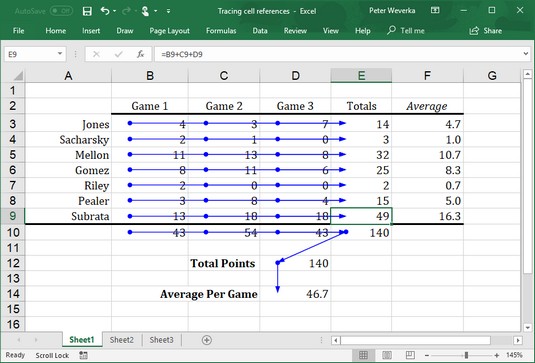
Az Excel cellák közötti kapcsolatok nyomon követése.
A cellakövető nyilak munkalapról való eltávolításához lépjen a Képletek lapra, és kattintson a Nyilak eltávolítása gombra. Megnyithatja a gombon található legördülő listát, és kiválaszthatja az Előzménynyilak eltávolítása vagy a Függő nyilak eltávolítása lehetőséget, ha csak a cellaprecedens vagy cellafüggő nyomkövető nyilakat szeretne eltávolítani.